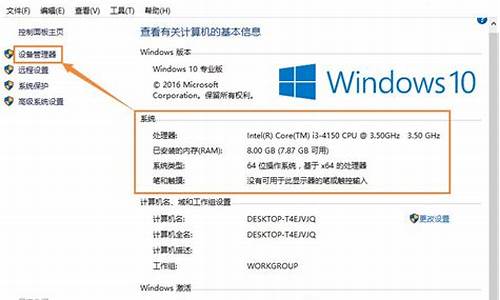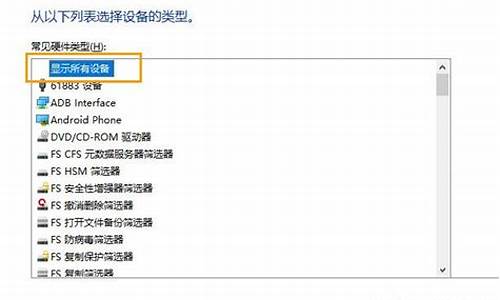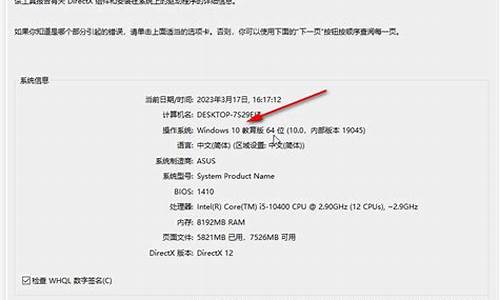电脑系统找不到分区怎么办呀-电脑系统找不到分区怎么办
1.电脑装系统后有个硬盘分区没有显示?
2.Win10提示无法创建新的分区也找不到现有的分区怎么办
电脑装系统后有个硬盘分区没有显示?

电脑装系统后有个硬盘分区没有显示的解决办法如下:
在桌面上用鼠标右键点击“计算机”(WIN7)系统,选择“管理”,出现下图画面
选择“磁盘管理”,这时在右侧出现了“消失”的分区,它其实只是因为没有盘符。我们添加
上盘符就可以看见了。
右键选择没有盘符的磁盘,选择“更改驱动器号和路径”,出现如下图画面
选择“添加”选项,出现如下画面
选择一个字母作为其驱动器号,确定即可。
Win10提示无法创建新的分区也找不到现有的分区怎么办
现在,距离免费安装升级windows10正式版的最后期限已经越来越近了。因此,很多朋友都开始着手升级系统。不过,部分用户在安装Windows10系统时,却遇到“无法创建分区也找不到现有的分区”提示,无法继续安装。这该怎么办呢?对于该问题大家可以参考以下方法来解决。
推荐:windows10官方下载
1、格式化整个硬盘,重新分区
如果你的硬盘上没有重要数据的话,到了分区这一步时,将硬盘上的所有分区都删除了,重新格式化整个硬盘,然后重新分区,再进行安装就正常了。
如果有win10的光盘或者win10的u盘,可以在安装界面就可以格式化硬盘并且重新分区。
方法如下:
如果你安装的是x64位系统,Win10系统用的是UEFIBIOS,想要安装Win10磁盘必须是支持UEFIBIOS的GPT硬盘分区格式,不能用传统的MBR分区格式,所以转换成GTP非常重要。需要说明的是,GPT磁盘不兼容32位操作系统,只能安装64位的。微软从VistaSp1(注意是带有Sp1的)开始支持UEFI,所以,从那以后的微软操作系统,包括Vistasp1、windows2008、2008R2、windows7、windows8、windows2012,都支持。首先,用windows安装盘启动电脑,按Shift+F10,就会启动具有管理员权限的CMD。
然后输入diskpart启动程序,然后输入listdisk来检查自己的硬盘,防止更改硬盘错误,此时我们输入selectdisk0选中磁盘0。
然后,输入clean进行清除分区,输入convertGPT进行格式的转换。
硬盘分区格式的转换已经完成了,不过我们还需要进行分区,建议创建EFI分区和MSR分区,有利于恢复系统。
我会把教程还有代码放到2楼此方法会大大提升win的开机速度与可用性。
就用win7的教程来演示如何分区,在win10一样通用。
按Shift+F10出现命令提示符:
输入diskpart启动程序,然后输入listdisk来检查自己的硬盘,防止更改硬盘错误,此时我们输入selectdisk0选中磁盘0。
输入clean进行清除分区(会删除硬盘所有数据),输入convertGPT进行格式的转换。
2、尝试插拔U盘,多次刷新
如果安装途径选择的是U盘PE,那么到了这个步骤时,先将要安装的分区格式化一下,然后再插拔下U盘,插拔过后,点击分区界面上的“刷新”,这个步骤可以多尝试几遍,一般也是可以解决这个问题的。
3、终结解决方案:利用Windows自带的引导文件进行安装
如果以上两个方案均不行,那么下面的这个方案百分百能帮你解决问题。
首先进入PE,如何进pe系统,在PE下找到你的系统ISO镜像,解压缩,然后将镜像里的boot文件夹、sources文件夹和bootmgr文件提取出来,然后复制到你要安装的分区(比如c盘),接下来拔下U盘,重新启动计算机,即可进入Windows安装界面进行正常安装。
以上就是小编为大家介绍的安装Windows10系统提示无法创建分区也找不到现有的分区问题的解决方法了。碰到同样问题的朋友们,不妨尝试一下。
声明:本站所有文章资源内容,如无特殊说明或标注,均为采集网络资源。如若本站内容侵犯了原著者的合法权益,可联系本站删除。